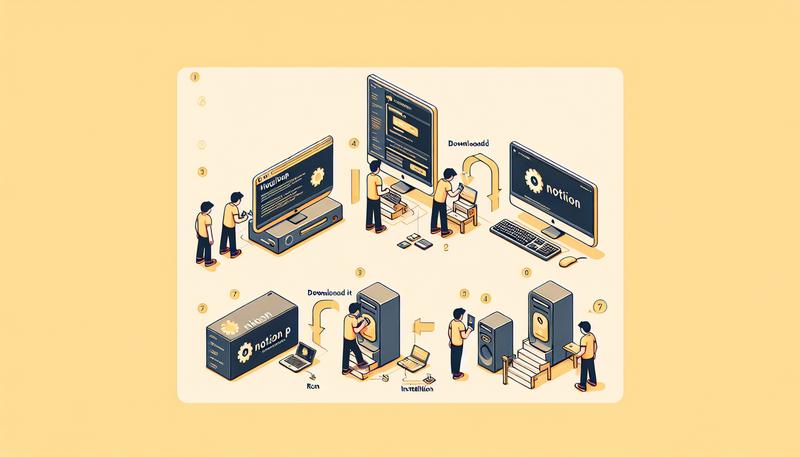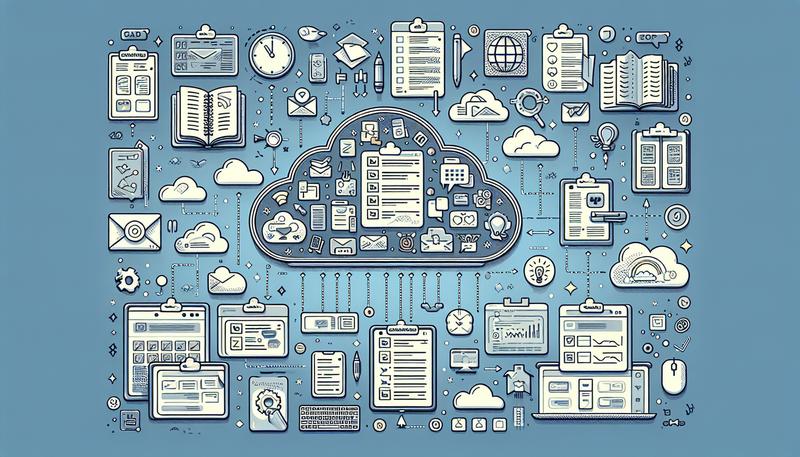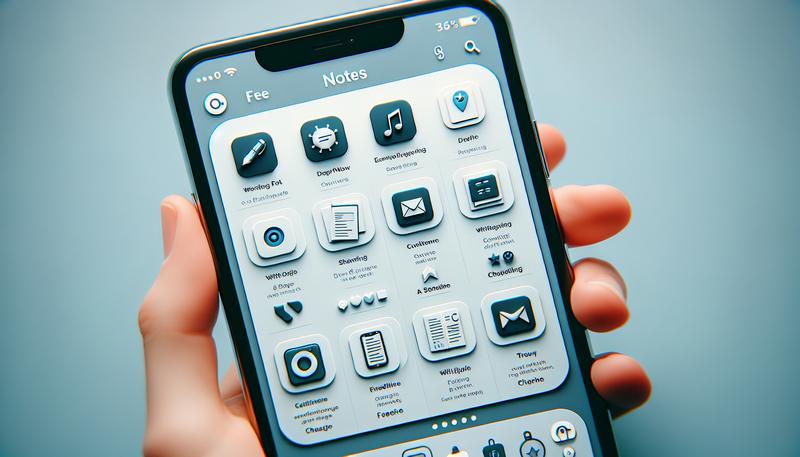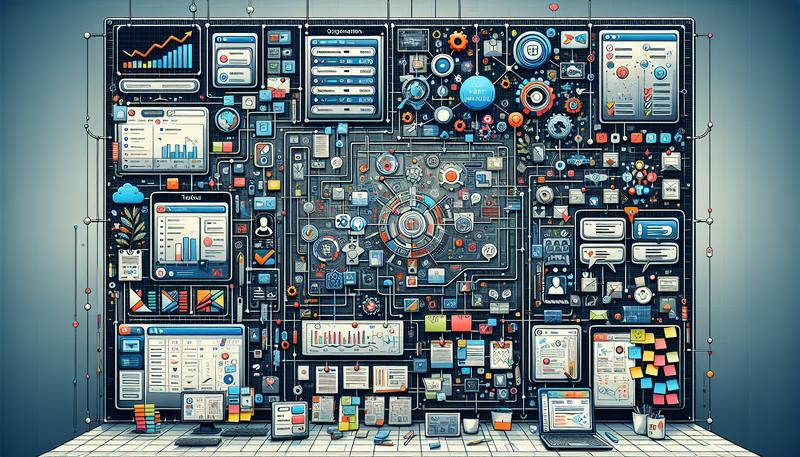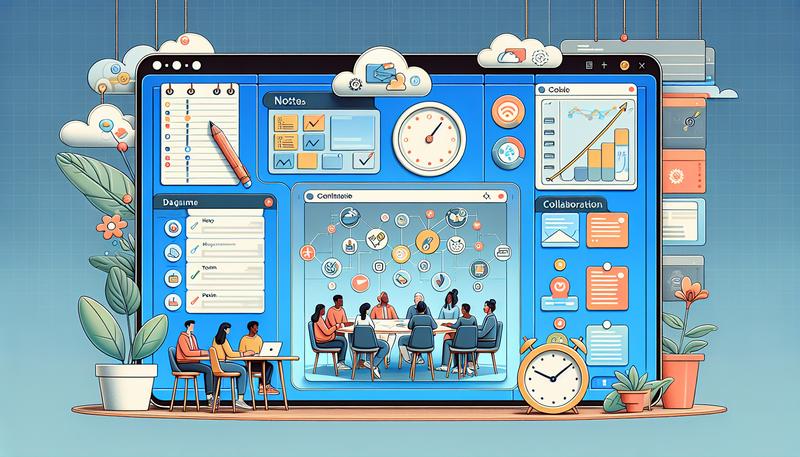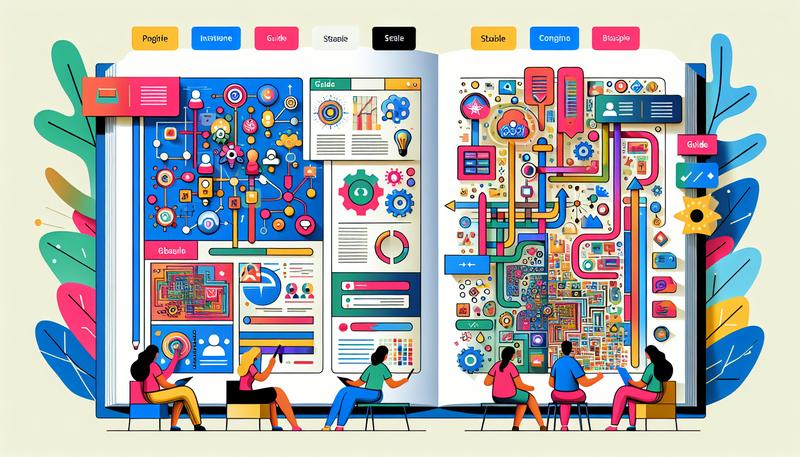在本書中,我們將深入探討如何有效地在 GoodNotes 中進行筆記的儲存與管理,幫助你充分發揮這一工具的潛力,讓你的學習和工作過程更加順暢。
goodnote如何儲存?
在使用 GoodNotes 進行筆記時,確保你的資料安全和可隨時取用是非常重要的。以下是幾種在 GoodNotes 中儲存和備份你的筆記的方式:
- 手動備份:
- 打開 GoodNotes,點擊文稿庫界面右上角的設定圖標(⚙️)。
- 選擇「雲端與備份」中的「手動備份文件」。
- 選擇儲存位置(如 iCloud Drive 或其他支援的雲端服務),完成後會生成一個 .zip 檔案,包含你的所有筆記資料。
- 自動備份:
- 你可以設置自動備份功能,以便 GoodNotes 定期自動將文件備份到你選擇的雲端儲存服務中,確保資料的持續安全。
- iCloud同步:
- 如果你使用 iCloud,可以在所有設備間保持 GoodNotes 的資料一致性。需要登入相同的 Apple ID,並在設定中啟用 iCloud Drive,然後在 GoodNotes 的設定中選擇使用 iCloud 進行同步。
- 恢復備份:
- 若需從備份中恢復資料,只需導入之前儲存的 .zip 檔案,GoodNotes 將自動將資料還原到庫中。
goodnote會自動儲存嗎?
GoodNotes 確實提供自動儲存的功能,但這主要是透過「自動備份」來實現。當你在 GoodNotes 中工作時,可以選擇將文件自動備份到支持的雲端儲存服務(如 Google Drive、Dropbox 或 OneDrive)。這項功能是單向的,意味著它會在雲端創建文件的副本,但不會自動同步在不同設備上的變更。
要啟用自動備份功能,請按照以下步驟操作:
- 打開 GoodNotes,點擊右上角的設定圖標(⚙️)。
- 選擇「自動備份」並啟用此功能。
- 登入你選擇的雲端儲存服務並設置備份的文件夾。
另外,GoodNotes 還提供 iCloud 同步功能,這是雙向的,能夠在所有使用相同 Apple ID 的設備之間同步你的筆記。這樣,你可以在不同的設備上隨時訪問最新的筆記內容。
GoodNotes檔案存在哪?
GoodNotes 的檔案存儲主要依賴於用戶的設備和所選擇的雲端儲存服務。當你在 GoodNotes 中創建或導入文件時,這些檔案會儲存在應用內的「文稿庫」中。這個庫包含了所有的筆記、文件夾和筆記本,方便用戶進行管理和查找。
- 本地儲存:在沒有設定雲端同步的情況下,所有文件都會保存在設備本地。這意味著檔案僅能在該設備上訪問,若設備故障,可能會導致資料丟失。
- 雲端儲存:用戶可以選擇將檔案自動備份到支持的雲端儲存服務(如 iCloud、Dropbox 或 Google Drive)。這樣做不僅能保障檔案的安全性,也方便在不同設備之間進行訪問。啟用自動備份後,GoodNotes 會定期將文件的副本上傳到雲端,這些副本將會是 .zip 格式,並可以在需要時進行還原。
- 檔案備份:GoodNotes 也提供手動備份功能,允許用戶選擇特定位置來保存整個庫的備份檔案。這些備份可以存放在本地或雲端,確保重要資料不會因意外而遺失。
總結
用戶可以選擇手動或自動備份,手動備份需透過文稿庫的設定選項選擇雲端儲存位置。自動備份則可定期將文件備份到支持的雲端服務中。